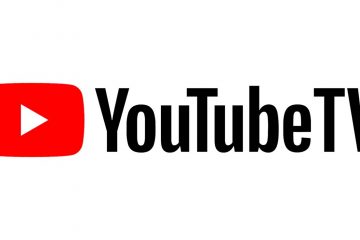好吧,前一年,Microsoft 推出了新的 Windows 終端。許多用戶已經使用了現代終端,它提供了更好的功能,如選項卡、拆分窗格、多個會話時間等。
新的 Windows 終端應用程序還為想要調整終端的開發人員提供了主題和自定義功能應用程序。自定義需要用Terminal編輯JSON文件。
雖然新的Terminal是去年發布的,但微軟還沒有在Windows 10上包含該程序,這意味著用戶需要手動下載並在他們的 Windows 10 計算機上安裝新終端。
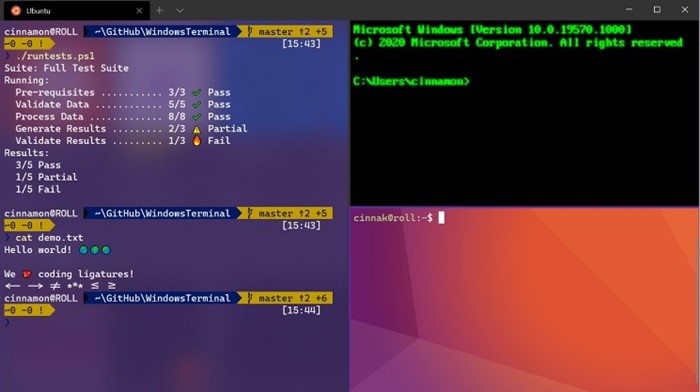
因此,在本文中,我們將討論如何在 Windows 10 計算機上設置和使用新的 Windows 終端。但在此之前,讓我們先了解一下 Windows 終端的一些功能。
Windows 終端功能
現在您知道了Windows 終端,您可能想了解它的功能。下面,我們重點介紹了新 Windows 終端應用程序的一些功能;讓我們檢查一下。
快速高效
Windows 終端是一種現代、快速、高效且功能強大的終端應用程序。此外,新終端看起來很現代,不會佔用太多 RAM 資源。
結合命令行工具和 Shell
新 Windows 終端結合了命令行工具和 shell,如命令提示符、PowerShell 和 WSL。因此,這是一個訪問各種命令行工具和 shell 的應用程序。
多個選項卡
好吧,Microsoft 終於在命令行環境中引入了選項卡. Windows 10 的新終端應用程序允許您創建選項卡。這意味著您可以從單個窗口運行不同的命令行工具,例如 CMD、PowerShell 等。
支持各種命令行應用程序
任何具有命令行界面的應用程序都可以在新的 Windows 終端中運行。這包括命令提示符、PowerShell、Azure Cloud Shell、WSL 分發等。
自定義選項
現代 Windows 終端是高度可自定義的。例如,您可以將終端配置為具有多種配色方案和設置。不僅如此,您甚至可以更改 Windows 終端的背景。
支持 Unicode 和 UTF-8 字符
新的 Windows 終端支持 Unicode和 UTF-8 字符。這意味著它可以顯示各種語言的表情符號和字符。
GPU 加速文本渲染
如果您的筆記本電腦或 PC 有專用的 GPU,那麼Windows 終端將使用您的 GPU 來呈現其文本。 GPU 加速文本渲染提供了改進的性能和穩定性。
因此,這些是 Windows 終端的一些最佳功能。其他一些功能包括命令行參數、自定義操作等。
下載 Windows Terminal 最新版本
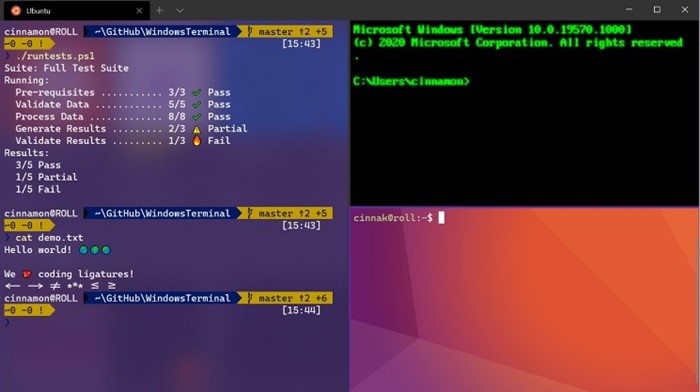
現在您已經完全了解 Windows Terminal,您可能需要下載並將其安裝到您的操作系統上。請注意,Windows Terminal 是免費提供的,它是一個開源項目。由於它是一個開源項目,未來可以期待更多功能。
在 Windows 10 中有兩種不同的方式下載新終端-一種是通過 Microsoft Store,另一種是通過其他需要手動安裝。
因此,如果您的電腦沒有 Microsoft Store 訪問權限,請下載下面共享的文件。下面,我們分享了最新 Windows Terminal 的可用下載鏈接。
如何在 Windows 10 上安裝 Windows Terminal?
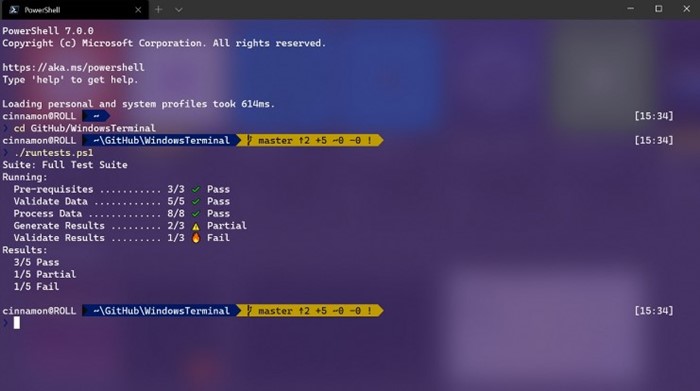
如果您無法訪問 Microsoft Store,請下載該文件以上分享。下載後,在您的計算機上運行該文件並按照屏幕上的說明完成安裝。
如果您可以訪問 Microsoft Store,請按照我們的指南在您的計算機中啟用選項卡命令提示符窗口。安裝 Windows Terminal 後,從“開始”菜單啟動它並使用該應用程序。
好處是您可以根據需要自定義 Windows Terminal。您可以更改顏色、更改背景顏色等。
下載特定的 Windows 終端版本
假設您要下載 Windows 終端版本幾個月前發布。在這種情況下,您需要手動下載 Windows Terminal Github。這是您需要做的。
1.首先,打開您最喜歡的網絡瀏覽器並訪問此網頁。
2.這將打開 Microsoft/Terminal 的 GitHub 頁面。
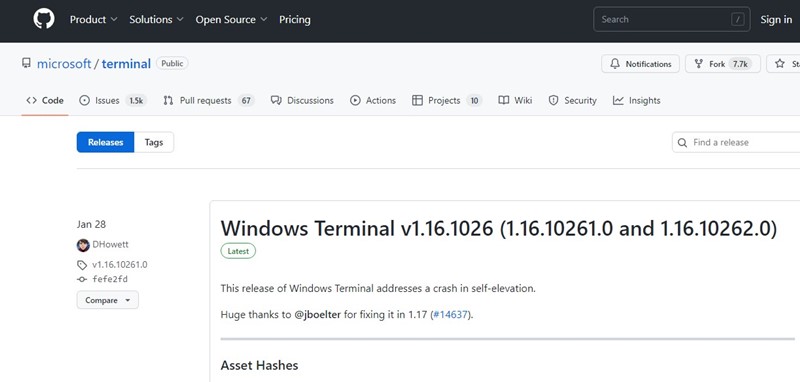
3.向下滾動到資產部分並下載您要使用的 Windows 終端版本。
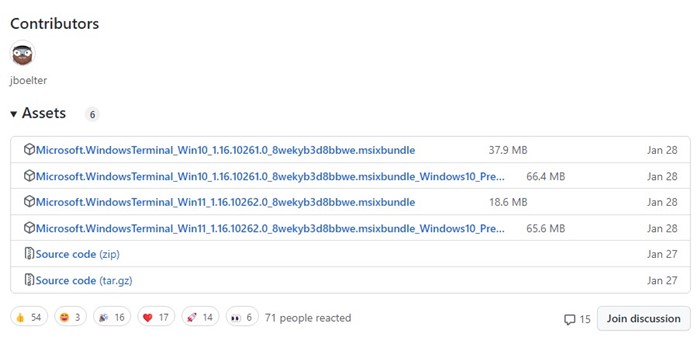
4.下載後,運行該文件並按照屏幕上的說明下載並安裝 Windows 終端。
這是您在 PC 上手動下載和安裝 Windows 終端的方法。
因此,本指南的全部內容都是關於下載 Windows 終端。希望這篇文章對你有所幫助!也請與您的朋友分享。如果您對此有任何疑問,請在下面的評論框中告訴我們。